Товары корреспондента по ИНН
Запрос «Товары корреспондента по ИНН» позволяет получить список алкогольной продукции производителя/импортера. Из перечня товаров производителя/импортера можно создать акты постановки на баланс 1-го и 2-го регистров, а также сохранять выбранные товары ЕГАИС в базу данных r_k StoreHouse Pro для дальнейшего сопоставления товаров ЕГАИС и товаров r_k StoreHouse Pro или использования этих товаров при создании актов.
Для отправки запроса в ЕГАИС для получения информации о товаре выберите пункт «ЕГАИС» – «Запросы» главного пункта меню «Сервис». В окне «Запросы ЕГАИС» выберите пункт контекстного меню «Новый запрос» - «Товары корреспондента по ИНН».
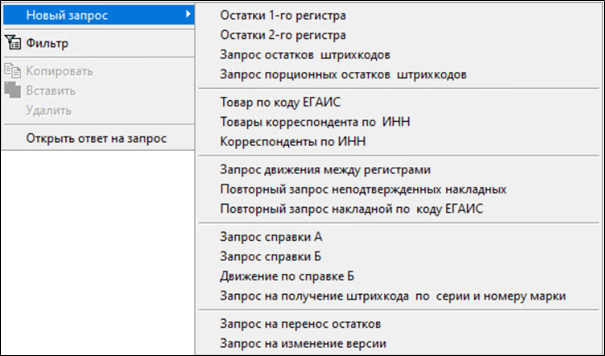
Далее в поле «ИНН» ведите ИНН производителя, если корреспондент производит алкогольную продукцию на территории Таможенного союза, или ИНН импортера, если корреспондент ввозит алкогольную продукцию на территорию Таможенного Союза, произведенную за пределами Таможенного Союза. Нажмите кнопу [Выполнить] для отправки запроса.

Система выдаст сообщение с именем отправленного запроса.
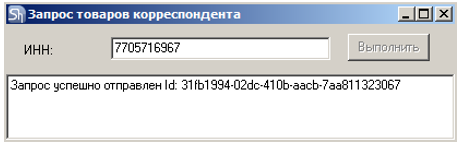
Ответ от ЕГАИС по отправленному запросу приходит не сразу. Для обновления списка запросов воспользуйтесь кнопкой ![]() на панели инструментов.
на панели инструментов.
В списке ответ на запрос информации по товарам производителя/импортера для типа запроса «Товары корреспондента» в поле «Параметры» содержит информацию по ИНН корреспондента, по которому был отправлен запрос.
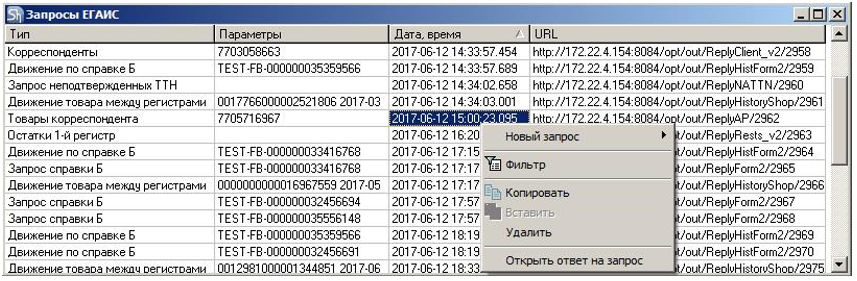 Чтобы открыть список товаров корреспондента из ЕГАИС, позиционируйте курсор на строке запроса «Товары корреспондента» и в любом столбце щелкните даблклик или воспользуйтесь пунктом контекстного меню «Открыть ответ на запрос».
Чтобы открыть список товаров корреспондента из ЕГАИС, позиционируйте курсор на строке запроса «Товары корреспондента» и в любом столбце щелкните даблклик или воспользуйтесь пунктом контекстного меню «Открыть ответ на запрос».
В открывшемся окне выводится весь перечень товаров ЕГАИС, которые вводил в базу ЕГАИС корреспондент под своим ИНН.
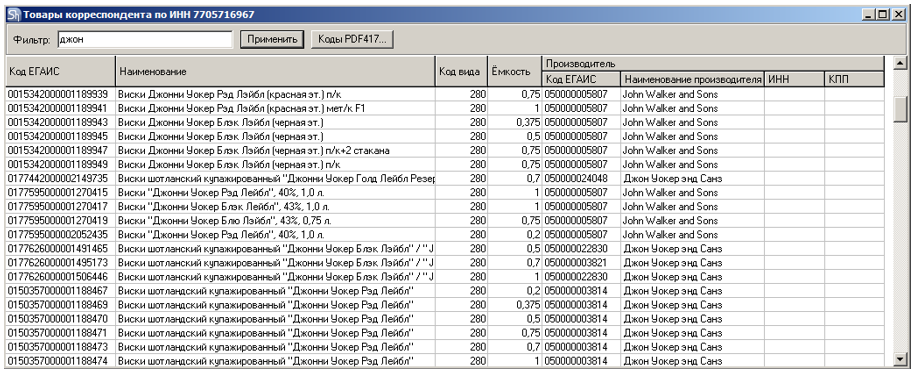
Фильтр – список товаров можно отфильтровать. Для этого в поле Фильтр введите часть имени, по которой произойдет фильтрация списка. Также в фильтре можно указать «Код ЕГАИС» алкогольной продукции для поиска конкретного товара.
Коды PDF417… - Для определения кода можно воспользоваться кнопкой [Коды PDF417…] .
В открывшемся окне считайте/скопируйте штрихкод PDF417.
Если подключить сканер, читающий штрихкод формата PDF417, в разъем клавиатуры, то можно будет проводить сканирование штрихкодов непосредственно в окно «Коды PDF417».
Также данное поле можно заполнить копированием из любого текстового редактора, используя сочетание клавиш [Ctrl+C] и [Ctrl+V]. Каждый штрихкод должен быть заведен с новой строки. При сканировании штрихкода система автоматически переводит курсор на новую строку.

В окне «Коды PDF417» можно указать любое количество штрихкодов PDF417.
Данный функционал доступен только для алкогольной продукции, маркированной федеральными специальными акцизными марками.
Для поиска полученных «Кодов ЕГАИС» в списке товаров нажмите кнопку [Применить]. В списке останутся только товары, соответствующие полученным кодам ЕГАИС.

Код ЕГАИС – код ЕГАИС товара в базе ЕГАИС.
Наименование – наименование товара, определенное корреспондентом в базе ЕГАИС.
Код вида алк. – код вида алкогольной продукции согласно соответствующей таблице классификаций алкогольной продукции.
Емкость – единица измерения тары, в которой поставляется товар.
Код ЕГАИС производителя – код ЕГАИС производителя алкогольной продукции.
Наименование производителя – наименование производителя алкогольной продукции в базе ЕГАИС.
ИНН/КПП производителя – ИНН/КПП производителя алкогольной продукции. Заполняется для производителей, зарегистрированных на территории Российской Федерации.
Сохранить выбранные товары в базу SH Pro
При работе r_k StoreHouse Pro с ЕГАИС вся информация, полученная из УТМ, сохраняется в базе данных r_k StoreHouse Pro. Поэтому у пользователей всегда есть доступ к накладным и актам, оформленным через ЕГАИС, с ответами ЕГАИС по каждому документу.
Также в базу сохраняются справочники ЕГАИС: товары и корреспонденты. Автоматическое сохранение происходит при получении документа из ЕГАИС.
Но если по каким-то причинам товары и корреспонденты не сохранены в базу r_k StoreHouse Pro, то данные справочники можно сохранить из запросов.
Причины отсутствия товаров и корреспондентов в базе r_k StoreHouse Pro:
- Upgrade с Store House 4 на r_k StoreHouse Pro.
- Переход с других программных продуктов на r_k StoreHouse Pro.
Если известен производитель/импортер товара, который должен участвовать в актах, то из ответа на запрос «Товары корреспондента по ИНН» можно выбранные товары сохранить в базу r_k StoreHouse Pro.
- Откройте ответ на запрос «Товары корреспондента по ИНН»;
- Выберите товары в списке;
- Выберите пункт контекстного меню «Сохранить выбранные товары в базу SH»;
- Произойдет сохранение товаров в базу r_k StoreHouse Pro, о чем система выдаст соответствующее сообщение;
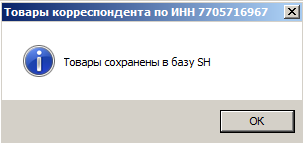
- Просмотреть список сохраненных товаров можно в пункте «ЕГАИС» - «Товары» главного пункта меню «Сервис».
Создать акт постановки на баланс
Для реализации распоряжения ФСРАР добавлен функционал постановки на баланс первого регистра алкогольной продукции.
Для создания «Акта постановки на баланс» требуется указывать полную информацию по алкогольной продукции (алккод, емкость, производитель и пр.) и информацию о фиксации производства/импорта алкогольной продукции из сопроводительных документов.
В приложении r_k StoreHouse Pro создать «Акт постановки на баланс» можно из разных запросов и из списка актов (акт постановки на баланс, акт постановки на баланс, акт постановки на баланс и акт постановки на баланс)
Оформление «Акта постановки на баланс» из запроса «Товар корреспондента по ИНН».
Получите список товаров корреспондента через запрос «Товар корреспондента по ИНН». Откройте ответ, кликнув двойным щелчком левой клавиши мыши в любом поле полученного от ЕГАИС ответа.
В открывшемся окне будет выведен весь перечень товаров ЕГАИС, которые вводил в базу ЕГАИС корреспондент под своим ИНН. Выделите позиции для постановки на баланс и воспользуйтесь пунктом контекстного меню «Создать акт постановки на баланс».
Также выбрать необходимые товары можно используя сканер штрихкодов PDF417. 
Выбирая товары из списка товаров корреспондента необходимо руководствоваться информацией по наименованию и производителю алкогольной продукции, т.к. эти данные будут автоматически подставлены в документ «Акт постановки на баланс», что ускорит создание акта.
Так же для создания «Акта постановки на баланс» потребуется информация из бумажных носителей.
Система автоматически откроет окно создания документа «Акт постановки на баланс» с уже заполненными значениями номенклатуры и ее свойствами. 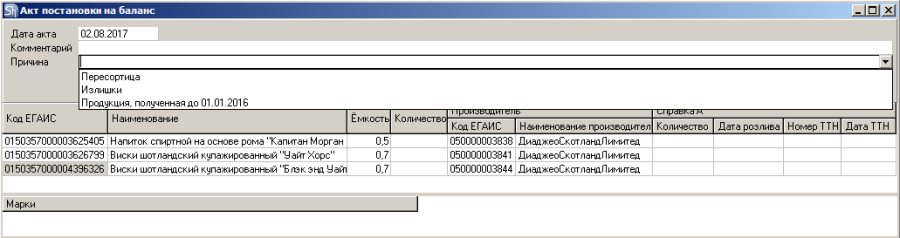 Заполните поля акта.
Заполните поля акта.
Дата акта – дата оформления акта. По умолчанию подставляется текущая компьютерная дата. Выставьте дату постановки на баланс.
Комментарий – можно заполнить данное поле, как справочную информацию.
Причина – основание постановки на баланс алкогольной продукции на 1й регистр. Список предопределен в ЕГИАС.
Количество – в данное поле внесите необходимое для постановки на баланс количество алкогольной продукции, в соответствии с указанной тарой.
Количество необходимо указывать в «целых единицах потребительской тары» для алкогольной продукции с типом Packed. Для алкогольной продукции с типом «Unpacked» можно указывать дробное количество для «потребительской тары».
Справка А:
Количество – количество алкогольной продукции, указанное в Справке А. Данные из бумажных носителей.
Дата розлива – дата выпуска алкогольной продукции. Данные из бумажных носителей.
Дата ТТН – дата оформления товарно-транспортной накладной на поставку алкогольной продукции. Данные из бумажных носителей.
Номер ТТН – номер товарно-транспортной накладной на поставку алкогольной продукции. Данные из бумажных носителей.
Номер фиксации – номер фиксации позиции в ЕГАИС при производстве или импорте товара. Обязательно для заполнения только для товаров, оклеенных марками с кодами, позднее вступления в силу постановления 442 от 02.05.2012.
Дата фиксации – дата фиксации позиции в ЕГАИС при производстве или импорте товара. Обязательно для заполнения только для товаров, оклеенных марками с кодами, позднее вступления в силу постановления 442 от 02.05.2012.
Для каждой строки алкогольной продукции, маркируемой специальными акцизными марками, в нижней части окна необходимо перечисли марки каждой бутылки, указанной в поле «Количество».
Марки – акцизные марки маркируемой алкогольной продукции (необходимо указывать штрихкод PDF417).
Количество введенных марок должно соответствовать количеству товара, который будет поставлен на баланс.
Для добавления новой строки воспользуйтесь клавишей [Ins], [↓] или воспользуйтесь командой контекстного меню «Добавить строку».
Если позиция в список была добавлена ошибочно, то для удаления строки позиционируйте курсор в любом поле на строку и нажмите [Ctrl]+[Del] или командой контекстного меню «Удалить строку».
Для сохранения «Акта постановки на баланс» в базу r_k StoreHouse Pro воспользуйтесь кнопкой ![]() на панели инструментов.
на панели инструментов.
Для отправки акта в ЕГАИС воспользуйтесь пунктом контекстного меню «Отправить Акт в ЕГАИС».
Информацию о принятии или отклонении акта постановки на баланс можно посмотреть в пункте «ЕГАИС» – «Акты» главного пункта меню «Сервис».
Создать акт постановки на баланс в торговом зале
Для реализации распоряжения ФСРАР добавлен функционал постановки на баланс второго регистра алкогольной продукции.
Для создания «Акта постановки на баланс в торговом зале» требуется указывать полную информацию по алкогольной продукции (алккод, емкость, производитель и пр.).
В приложении r_k StoreHouse Pro создать «Акт постановки на баланс в торговом зале» можно из разных запросов и из списка актов (акт постановки на баланс в торговом зале, акт постановки на баланс в торговом зале, акт постановки на баланс в торговом зале и акт постановки на баланс в торговом зале).
Оформление «Акта постановки на баланс в торговом зале» из запроса «Товар корреспондента по ИНН».
Получите список товаров корреспондента через запрос «Товар корреспондента по ИНН». Откройте ответ, кликнув двойным щелчком левой клавиши мыши в любом поле полученного от ЕГАИС ответа.
В открывшемся окне будет выведен весь перечень товаров ЕГАИС, которые вводил в базу ЕГАИС корреспондент под своим ИНН. Выделите позиции для постановки на баланс и воспользуйтесь пунктом контекстного меню «Создать акт постановки на баланс в торговом зале».
Также выбрать необходимые товары можно используя сканер штрихкодов PDF417.  Система автоматически откроет окно создания документа «Акт постановки на баланс в торговом зале» с уже заполненными значениями номенклатуры и ее свойствами.
Система автоматически откроет окно создания документа «Акт постановки на баланс в торговом зале» с уже заполненными значениями номенклатуры и ее свойствами. 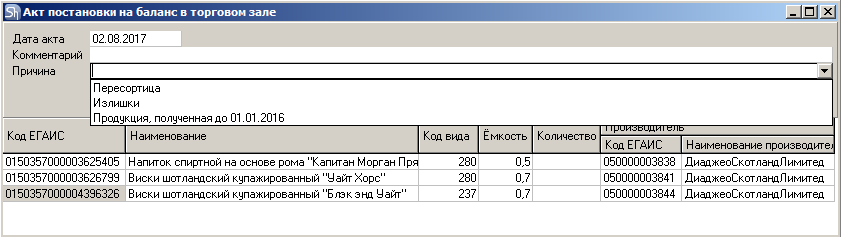 Заполните поля акта.
Заполните поля акта.
Дата акта – дата оформления акта. По умолчанию подставляется текущая компьютерная дата. Выставьте дату постановки на баланс.
Комментарий – можно заполнить данное поле, как справочную информацию.
Причина – основание постановки на баланс алкогольной продукции на 2-й регистр. Список предопределен в ЕГИАС.
Количество – в данное поле внесите необходимое для постановки на баланс количество алкогольной продукции, в соответствии с указанной тарой.
Количество необходимо указывать в «целых единицах потребительской тары» для алкогольной продукции с типом Packed. Для алкогольной продукции с типом «Unpacked» можно указывать дробное количество для «потребительской тары».
Для добавления новой строки воспользуйтесь клавишей [Ins], [↓] или воспользуйтесь командой контекстного меню «Добавить строку».
Если позиция в список была добавлена ошибочно, то для удаления строки позиционируйте курсор в любом поле на строку и нажмите [Ctrl]+[Del] или командой контекстного меню «Удалить строку».
Для сохранения «Акта постановки на баланс в торговом зале» в базу r_k StoreHouse Pro воспользуйтесь кнопкой ![]() на панели инструментов.
на панели инструментов.
Для отправки акта в ЕГАИС воспользуйтесь пунктом контекстного меню «Отправить Акт в ЕГАИС».
Информацию о принятии или отклонении акта постановки на баланс можно посмотреть в пункте «ЕГАИС» – «Акты» главного пункта меню «Сервис».